Аварии случаются, когда плейлисты Spotify исчезают. Другая проблема может возникнуть, если мы хотим перейти от одной учетной записи Spotify к другой или другой службе. Как создать резервную копию ваших плейлистов?

Если вы часто используете Spotify и у вас есть библиотека сохраненных вами песен, было бы очень жаль их потерять. К сожалению, случайные несчастные случаи случаются. Резервные плейлисты также могут быть полезны при переходе на другую службу. Вот как это сделать.
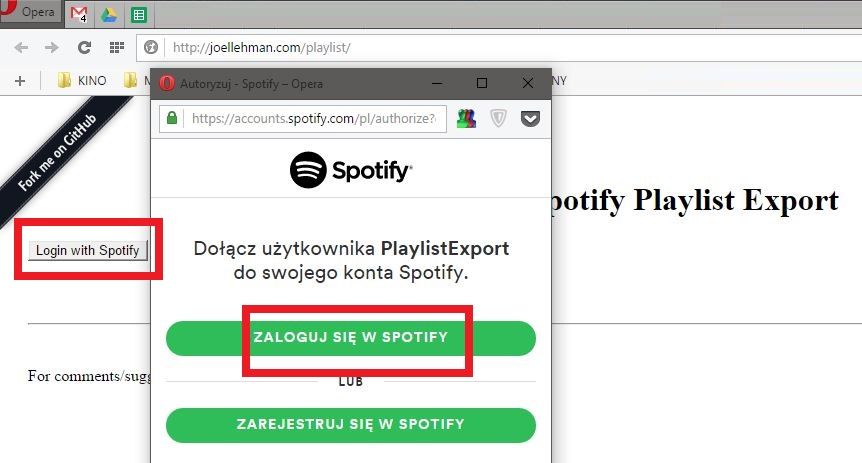
1. Spotify Playlist Export
Одним из простых способов является использование веб-сайта Spotify Playlist Export. Мы должны войти в систему с нашей учетной записью Spotify, а затем предоставить веб-сайт доступ к нашей учетной записи. В свою очередь, мы получаем возможность сохранить ваши плейлисты.
2. Скопировать-вставить
Мы также можем использовать гораздо более простой способ. Все, что вам нужно сделать, это открыть электронную таблицу — в LibreOffice, Google Docs или Microsoft Office. Затем мы открываем интересный плейлист в Spotify и … копируем его. Просто используйте сочетание клавиш Ctrl + A и Ctrl + C, а затем вставьте композиции из списка воспроизведения в электронную таблицу (Ctrl + V).
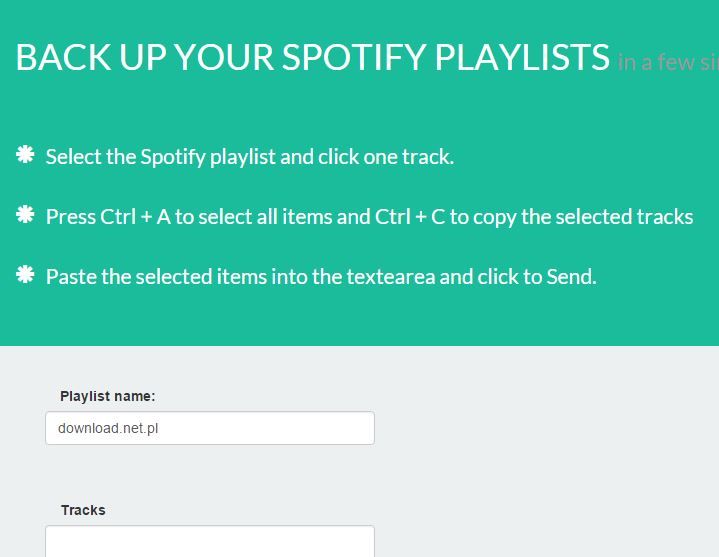
3. Плейлист
Вышеуказанный метод также можно использовать несколько иначе. Служба Playlistfy позволяет сохранять плейлисты из Spotify в документе XLS. Итак, откройте страницу, вставьте скопированные дорожки из Spotify в поле Tracks, затем укажите список воспроизведения (имя плейлиста) и нажмите «Отправить». Готовый документ можно загрузить на компьютер.






